Der Windows Autostart sollte den meisten Windows Anwendern bekannt sein. Im Autostart Ordner werden Programme bzw. Verknüpfungen zu installierten Programmen platziert, die nach dem Anmelden des Windows Users automatisch ausgeführt werden. Es handelt sich hierbei allerdings wirklich um Programme und keine Dienste oder Systemdienste, die bereits vor der Windows Anmeldung gestartet werden.
User bezogene Autostart-Programme
Bei Windows ist dieser Autostart Ordner leider ziemlich versteckt, er befindet sich im Ordner
C:\Users\%USERNAME%\AppData\Roaming\Microsoft\Windows\Start Menu\Programs\Startup
Dies ist übrigens bei allen Windows Version gleich. Hier nachfolgend haben wir Euch den Inhalt eines Beispiel-PC´s abgebildet. Bei diesem PC wird das Programm „An OneNote senden“ automatisch nach der Benutzeranmeldung ausgeführt und gestartet.

In diesem Ordner nun könnt Ihr ganz einfach Programmverknüpfungen erstellen, bearbeiten oder selbstverständlich auch löschen. Am einfachsten könnt Ihr neue Programme dort platzieren, indem Ihr einfach per Drag & Drop die Programmverknüpfung in den Ordner zieht. Damit Ihr Euch allerdings nicht jedesmal diesen langen Ordnernamen des Windows 10 Autostart-Ordners merken müsst, braucht Ihr nur nach dem Drücken der Tastenkombination

den folgenden Befehl eingeben.
shell:startup
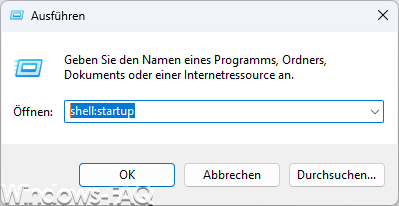
Nach dem Bestätigen von „OK“ wird automatisch der Windows Explorer gestartet und in den Autostart Ordner gewechselt. So erspart Ihr Euch den umständlichen Aufruf oder den langen Autostart Pfadnamen.
Autostart Programme für alle Windows Benutzer
Wenn Ihr den Autostart Ordner für alle Windows Anwender, die an diesem PC arbeiten, bearbeiten wollt, so lautet der Befehl ein wenig anders.
shell:Common Startup
In diesem Fall öffnet sich erneut ein Windows Explorerfenster, allerdings lautet diesmal der Pfad
C:\ProgramData\Microsoft\Windows\Start Menu\Programs\StartUp
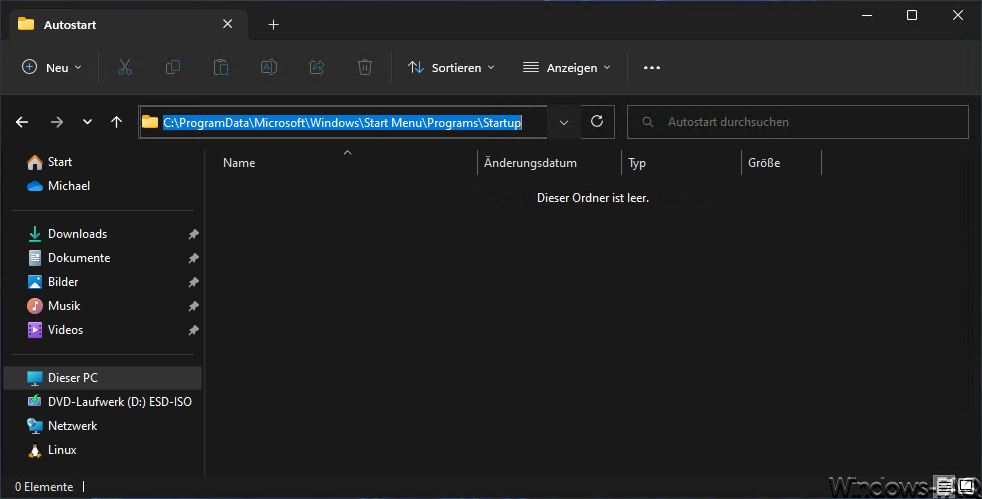
Alle Programme, die hier als Verknüpfung aufgenommen werden, werden automatisch nach dem Anmelden jedes Users an diesem PC ausgeführt. Ihr könnt natürlich auch die Autostart Ordner der Benutzer und des Computers kombinieren. Dies kann durchaus Sinn machen, wenn bestimmte Anwendungen bei allen Anwendern automatisch gestartet werden sollen. Die Anwendungen, die nur bei einem oder einigen Users automatisch gestartet werden sollen, können dann in den Autostart Ordner des Users abgelegt werden.
In der Vergangenheit haben wir schon weitere Beiträge über den Windows Autostart erstellt, die wir Euch hier nachfolgend kurz vorstellen möchten.
– Autostart im Windows 10 Taskmanager direkt aufrufen
– Windows 10 Autostart bereinigen mit dem Taskmanager (MSCONFIG)





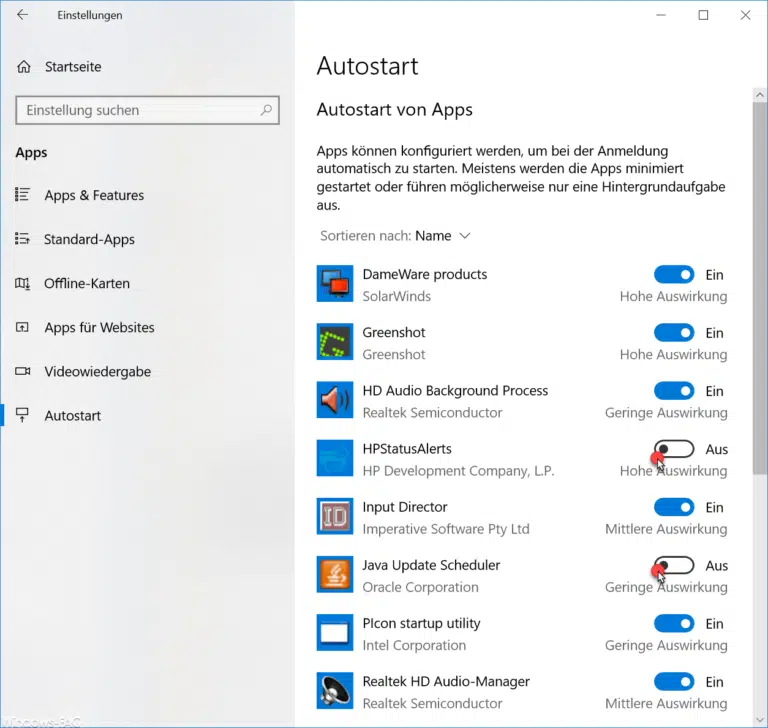



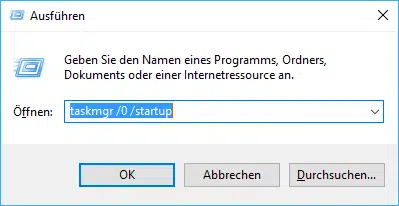


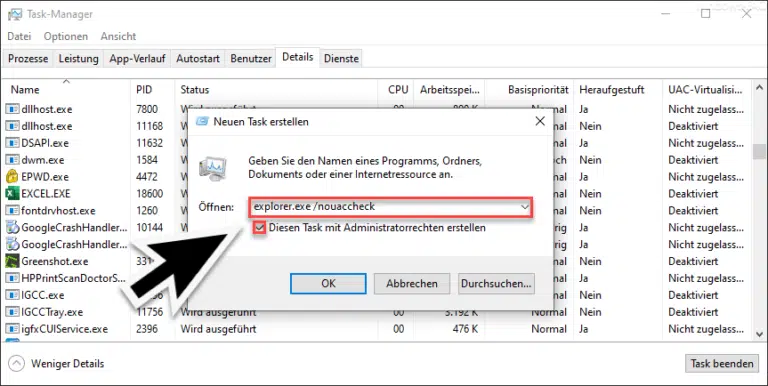

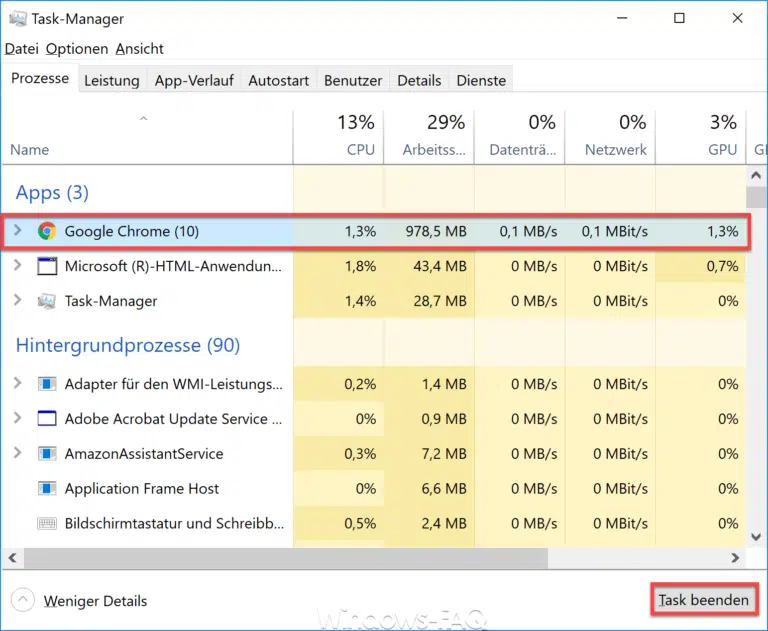
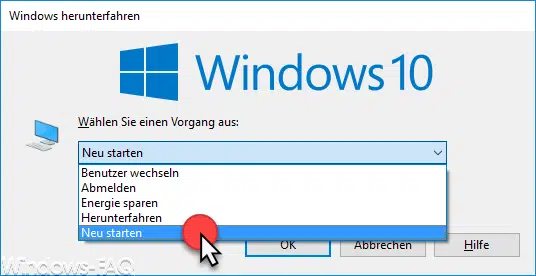
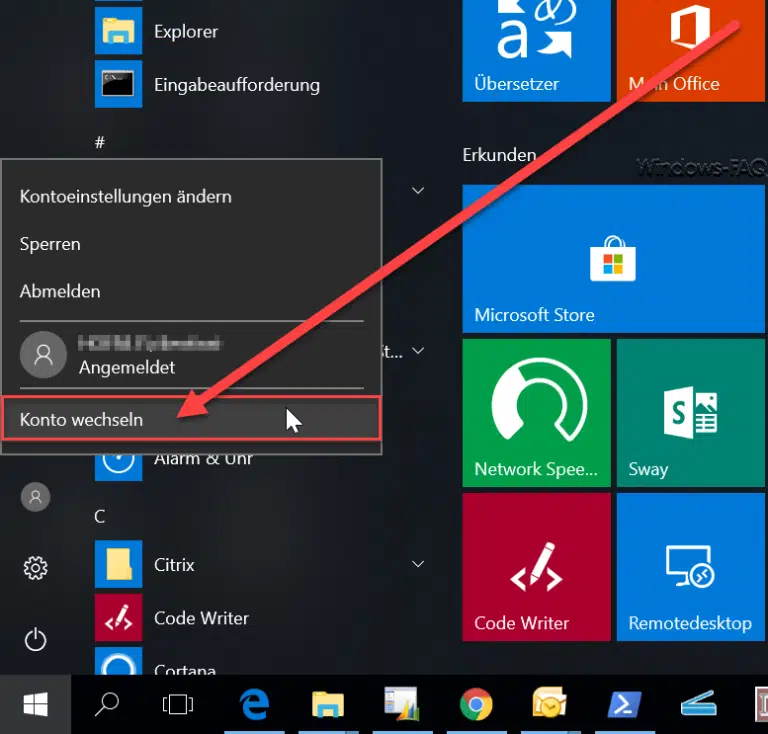
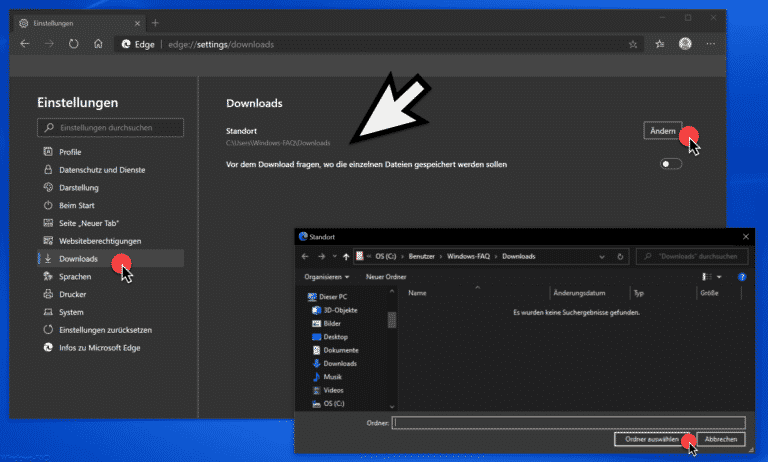
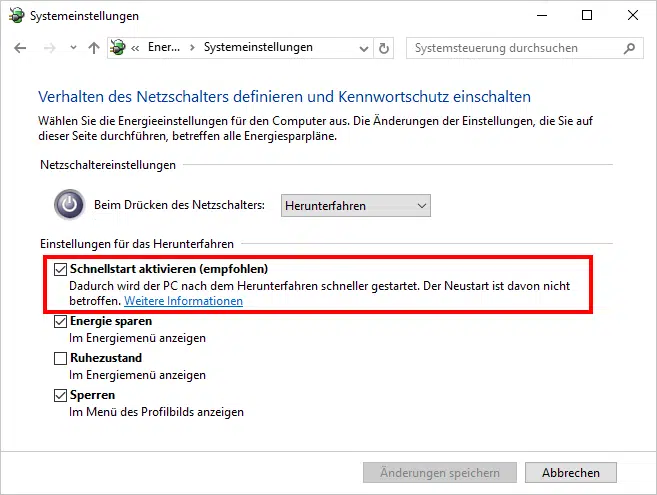
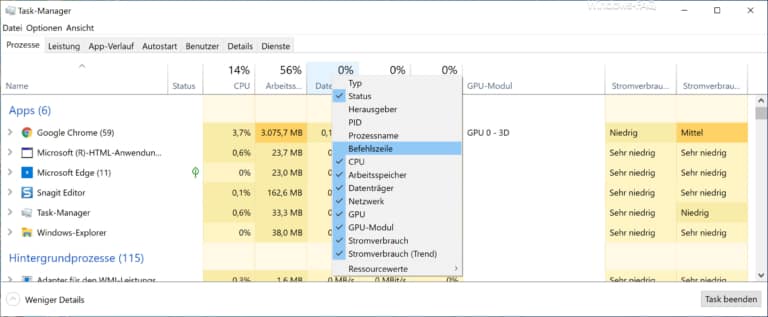

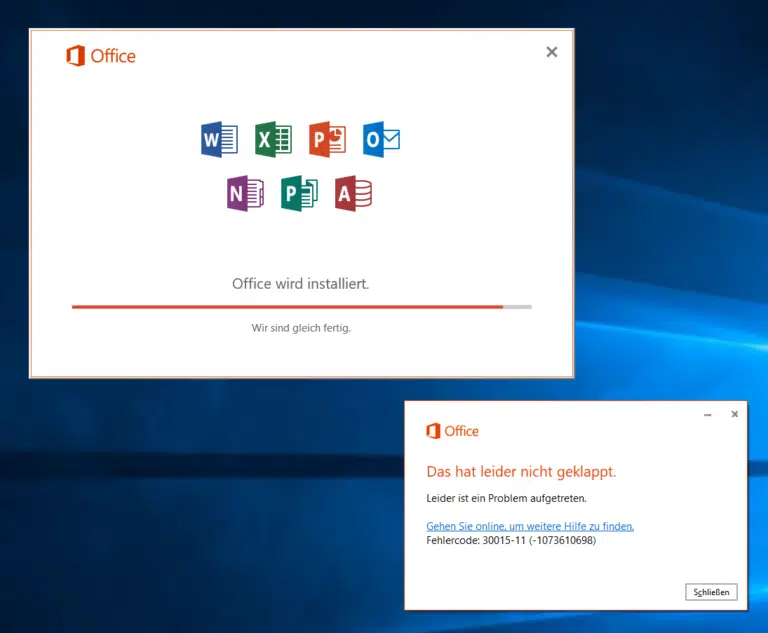

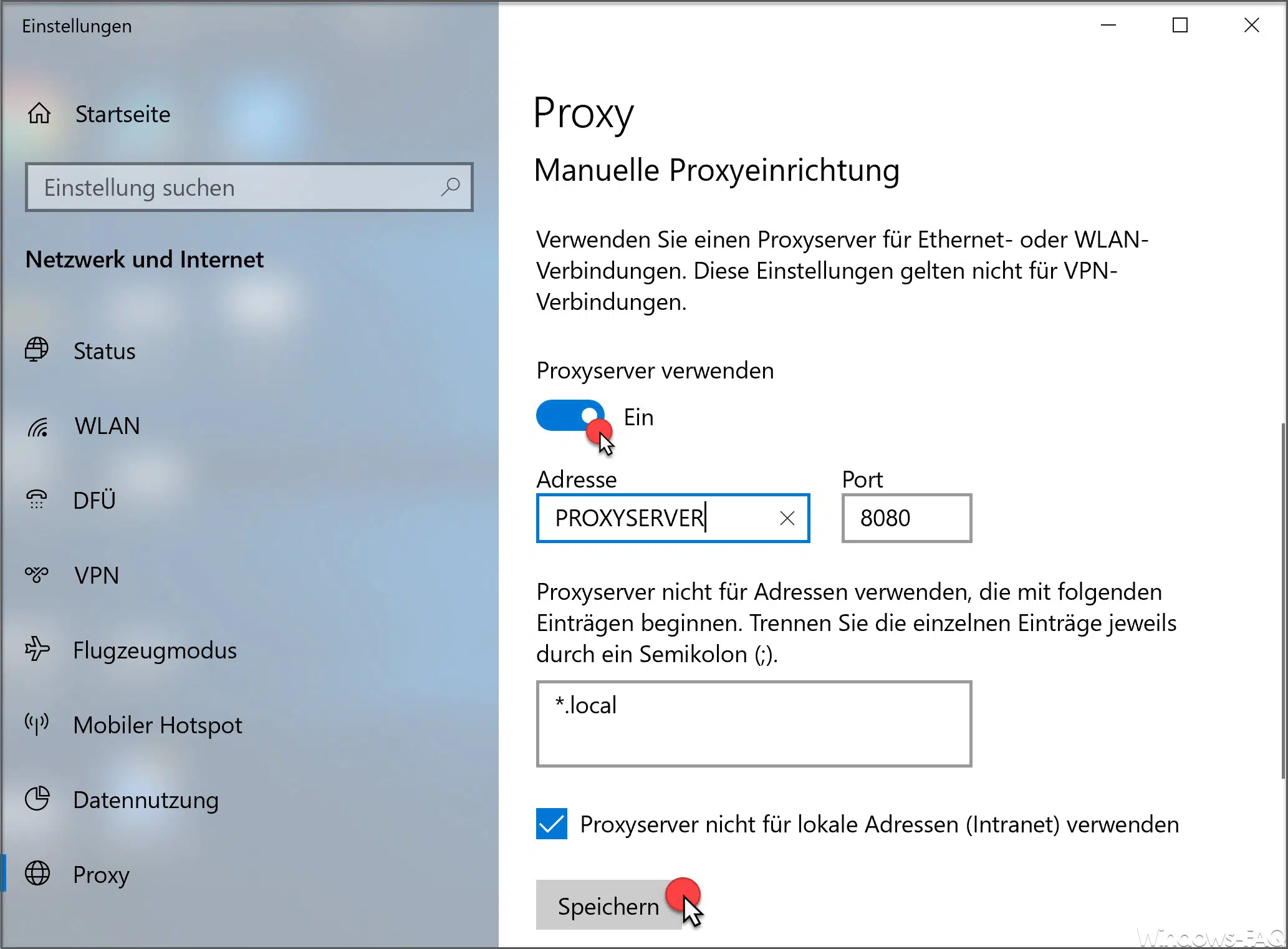
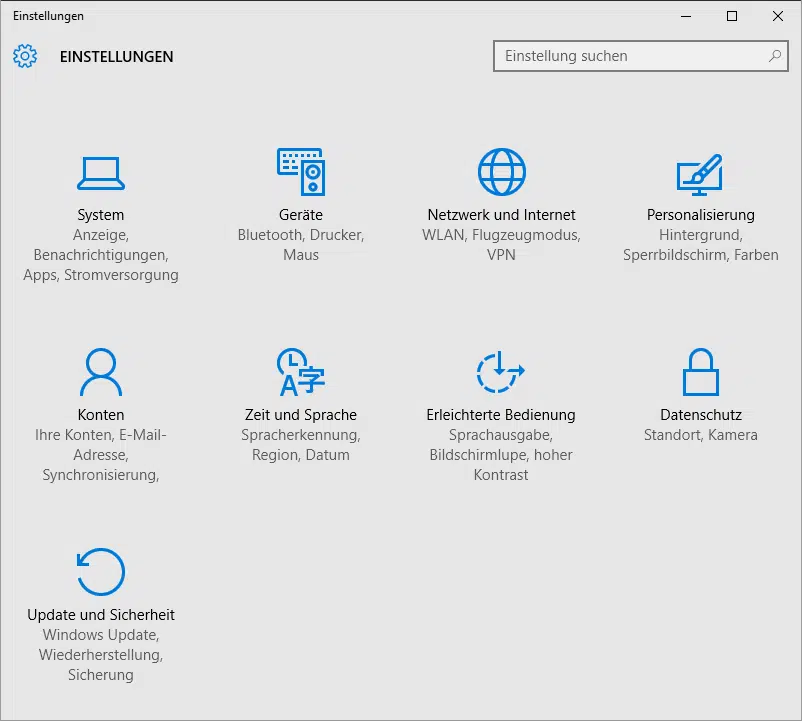
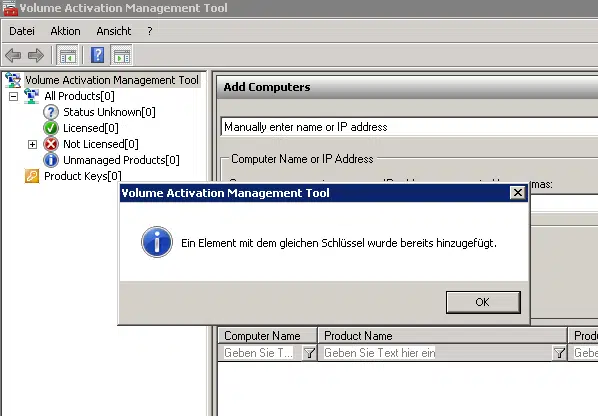




Neueste Kommentare